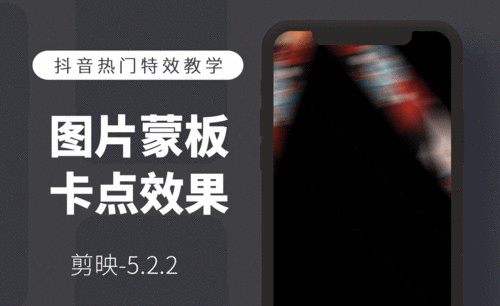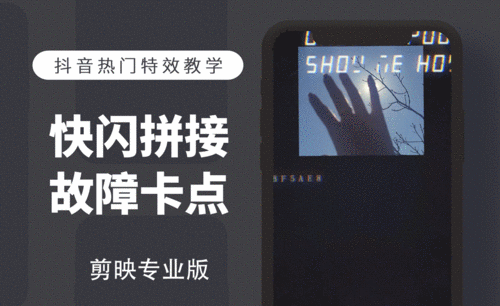剪映-图片蒙版卡点效果图文教程发布时间:2022年02月14日 08:01
虎课网为您提供字体设计版块下的剪映-图片蒙版卡点效果图文教程,本篇教程使用软件为剪映(5.5.2),难度等级为初级练习,下面开始学习这节课的内容吧!
本节课讲解剪映 - 图片蒙版卡点效果,同学们可以在下方评论区进行留言,老师会根据你们的问题进行回复,作业也可以在评论区进行提交。

课程核心知识点:掌握蒙版和动画的使用,音乐与画面卡点的制作。
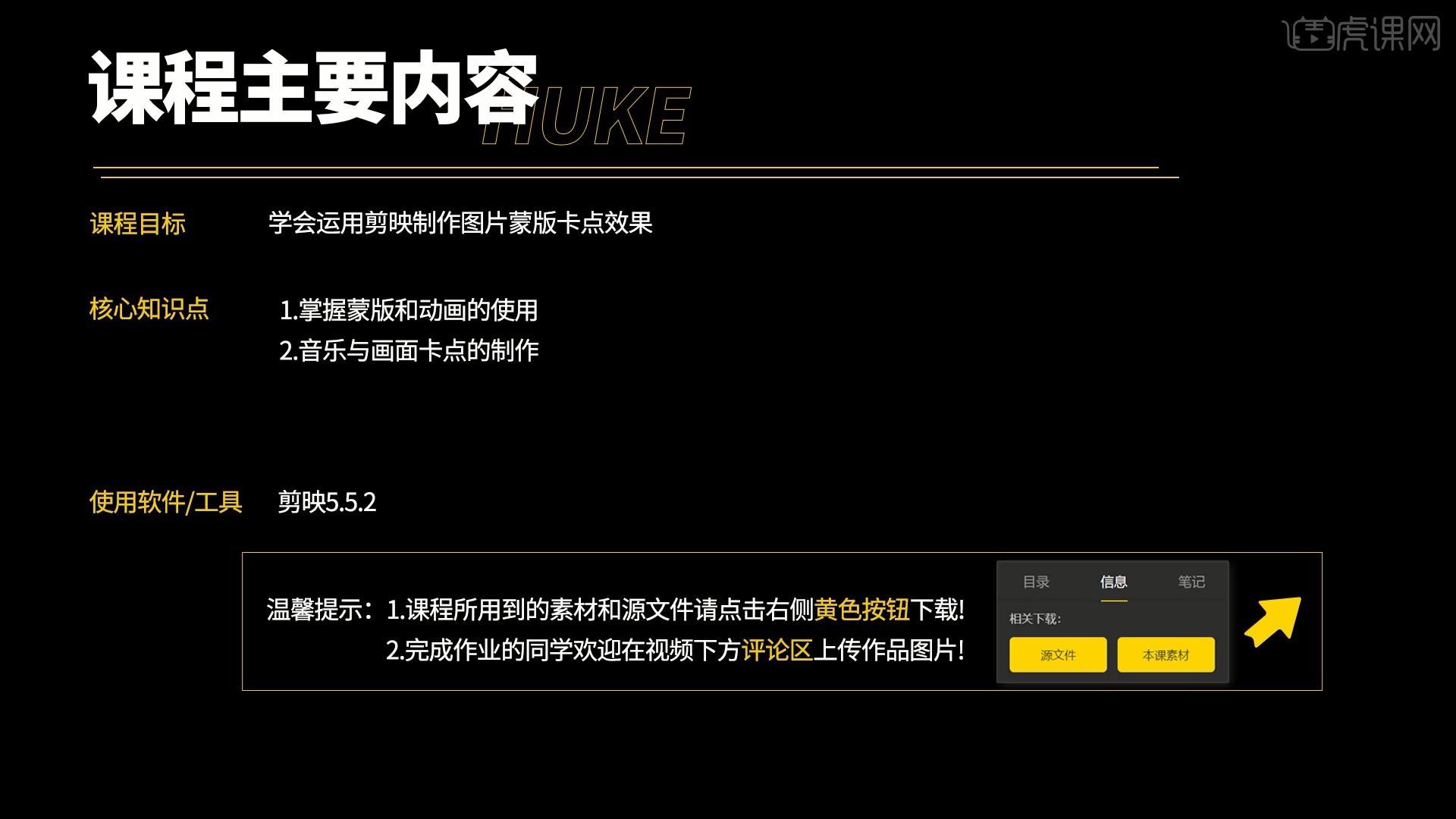
学完本课内容后,同学们可以根据下图作业布置,在视频下方提交作业图片,老师会一一解答。
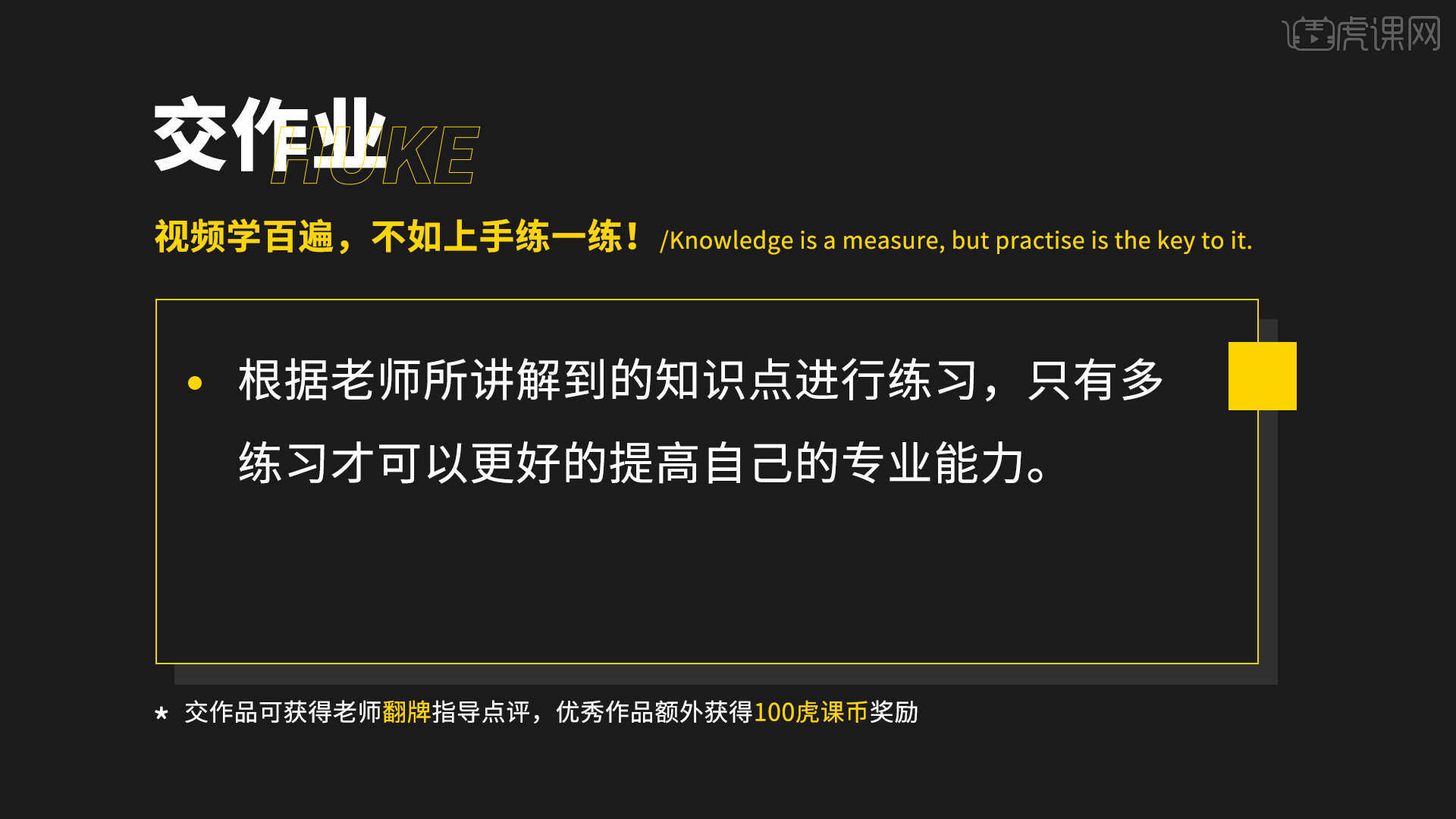
那我们开始今天的教程吧。
1.打开剪映APP,点击【开始创作】,选择【素材库】,选择透明素材,点击【添加】,如图所示。
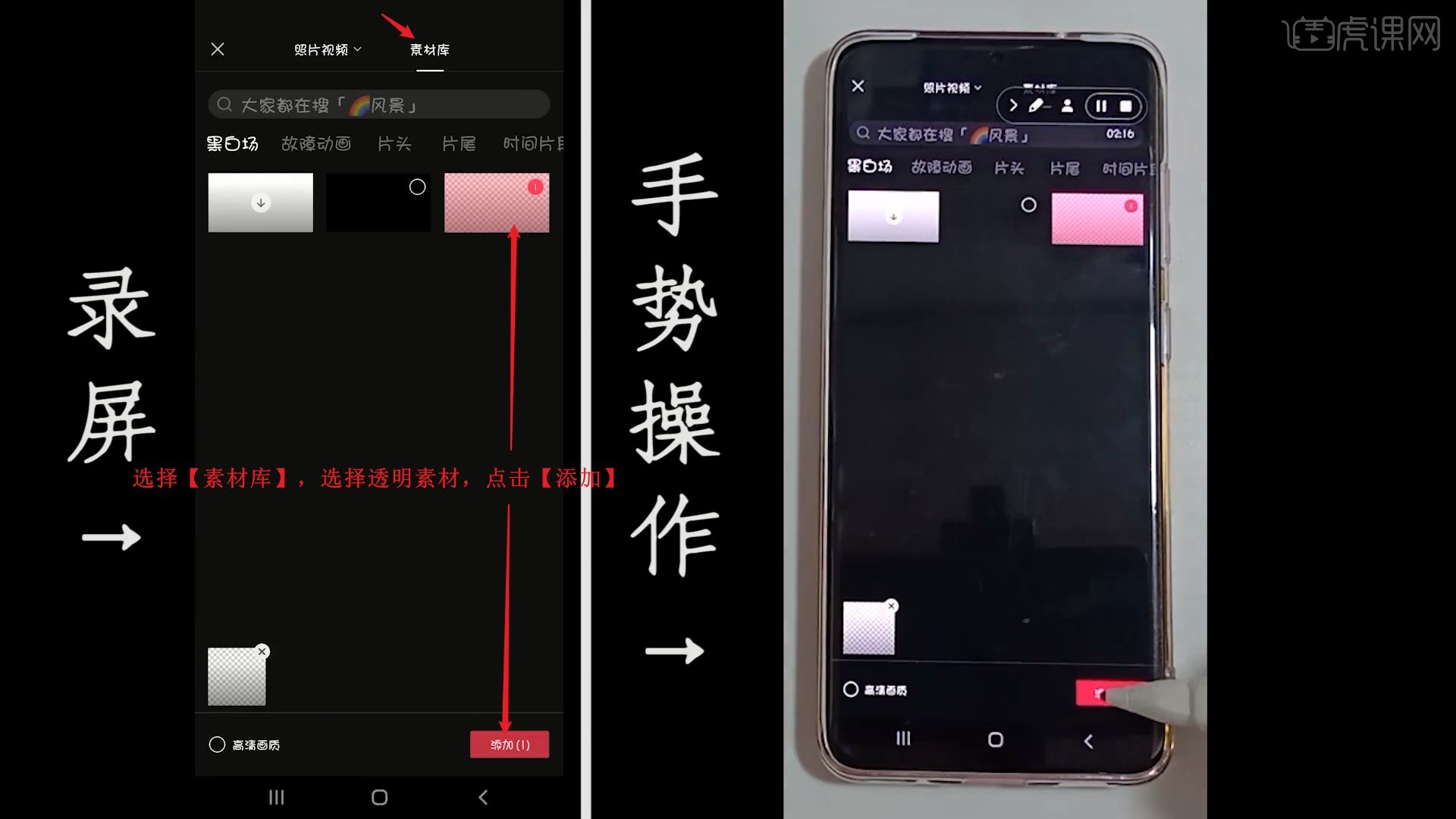
2.点击【比例】,选择【9:16】,如图所示。
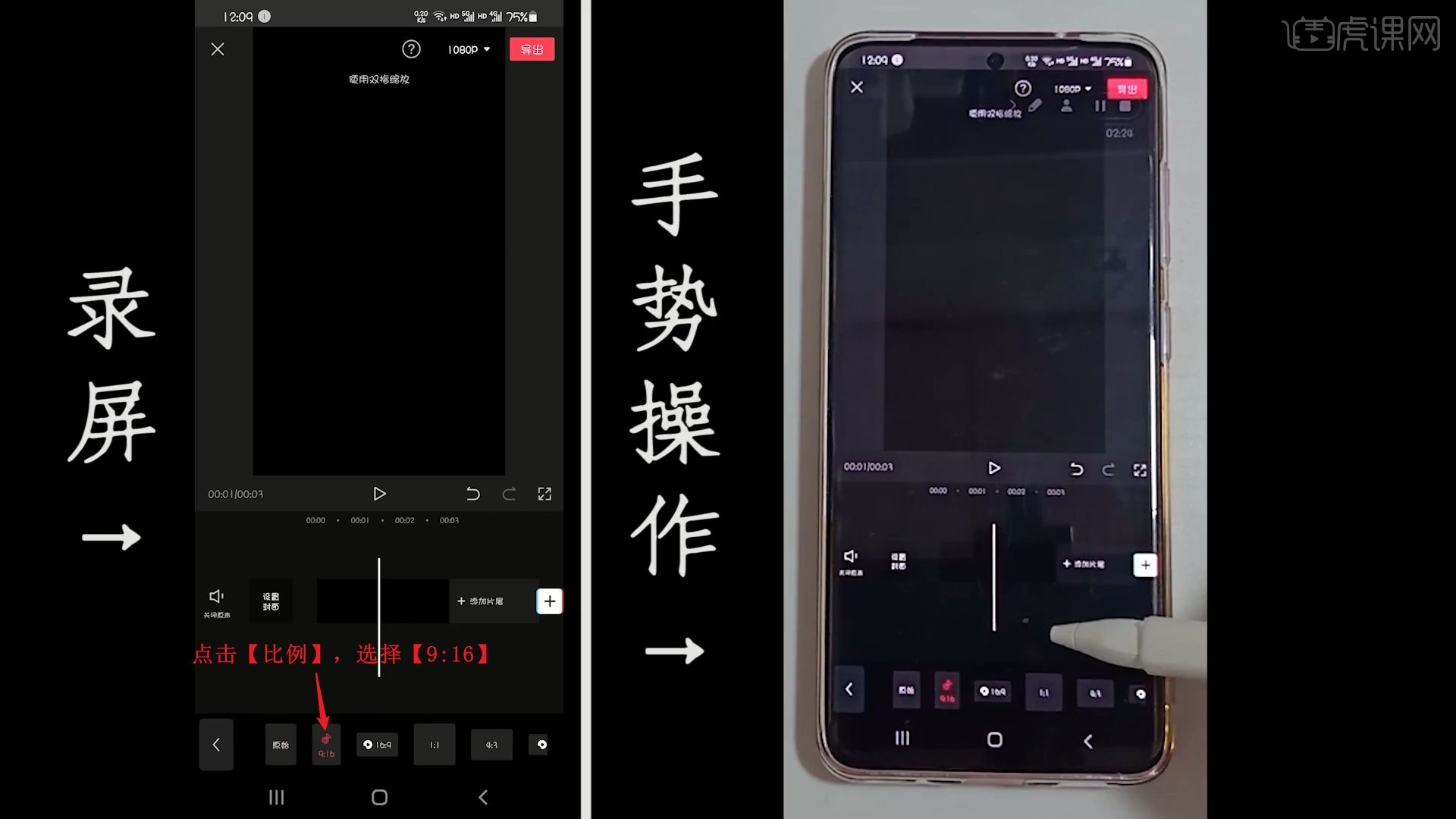
3.点击【音乐-提取音乐】,选择音乐素材,点击【仅导入视频的声音】,如图所示。

4.在音乐旋律转折处选中音乐素材,点击【踩点】,在音乐每个重拍的时刻点击【添加点】,如图所示。
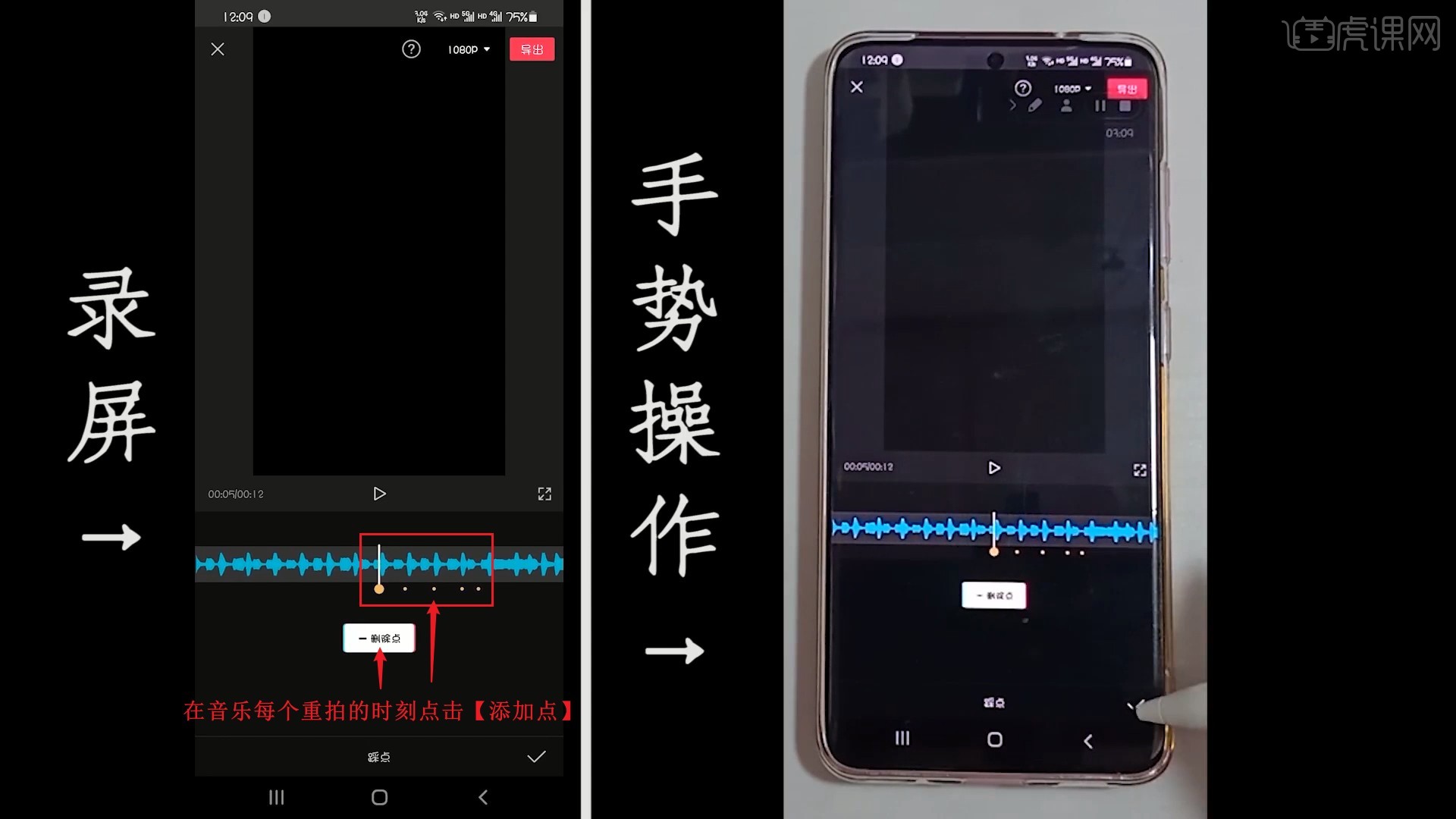
5.【裁剪】去除多余部分,点击主轨道的【+】,选择【照片】,选中照片并勾选高清画质,点击【添加】,如图所示。
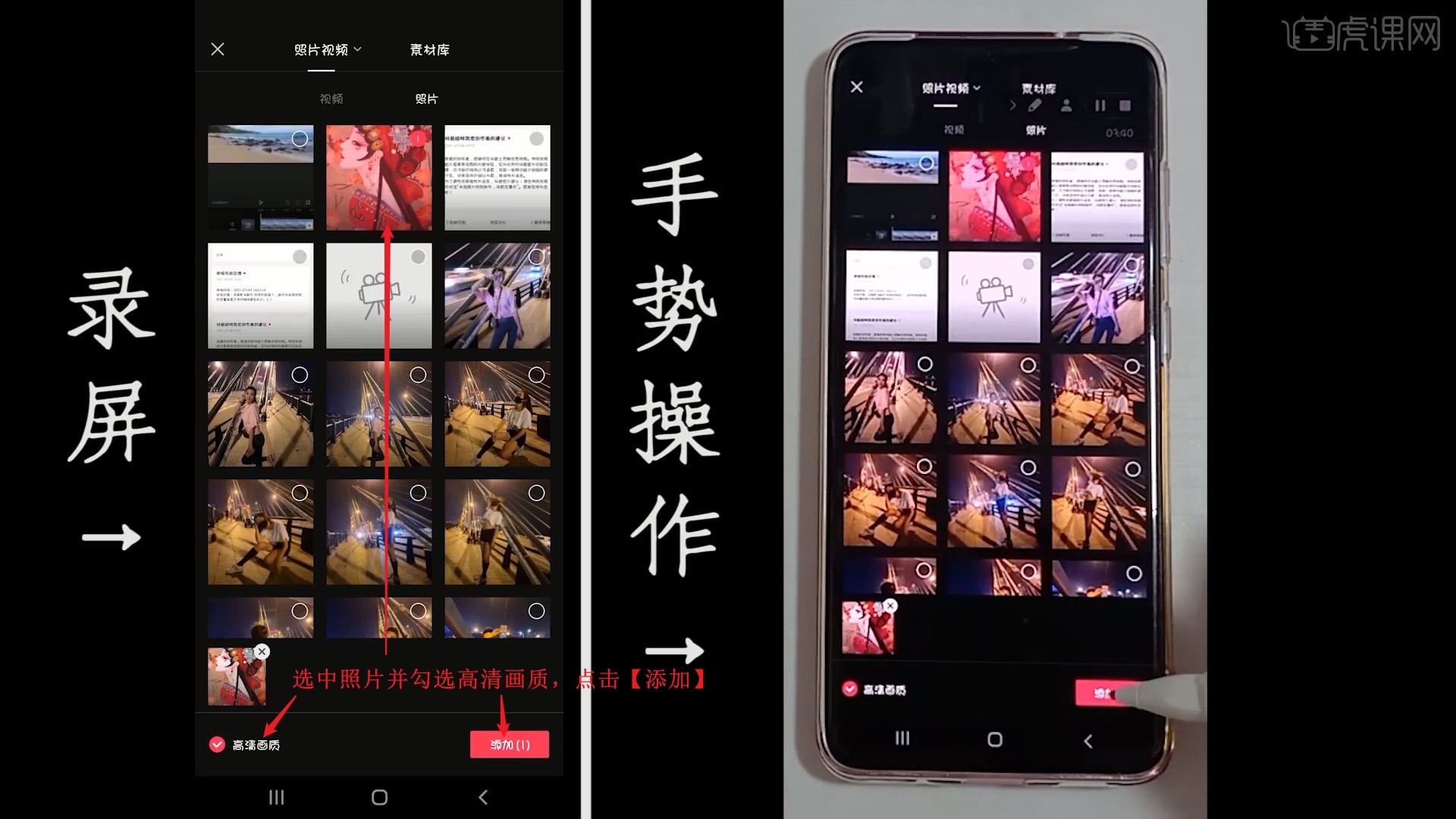
6.点击【切画中画】,将图片素材移至下方轨道并左端对齐,选中图片素材,【复制】一份后移至下方轨道,适当后移,如图所示。
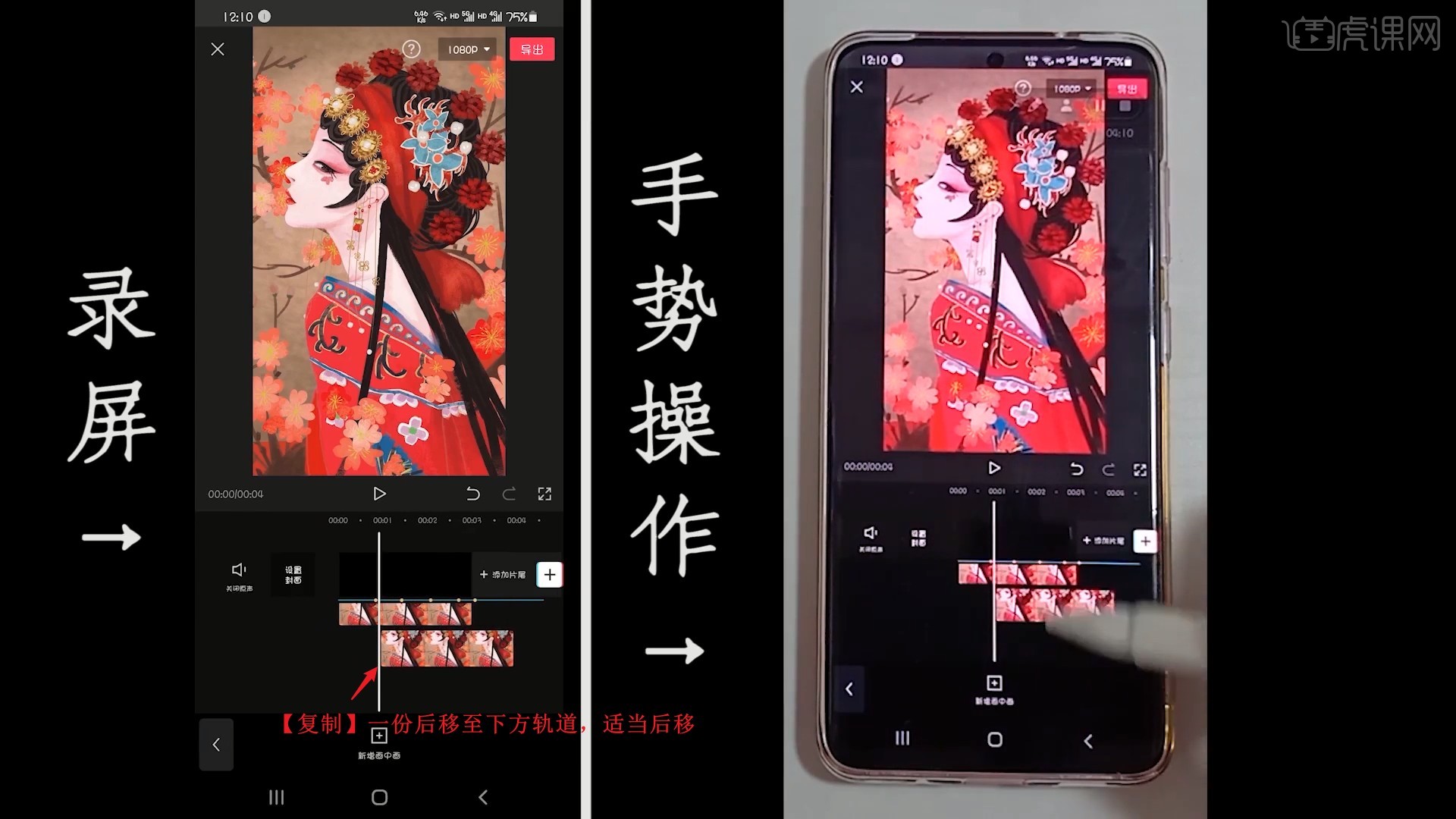
7.选中上层图片素材,点击【蒙版】,选择【镜面】,【双指拖动】旋转并调整蒙版的大小,如图所示。
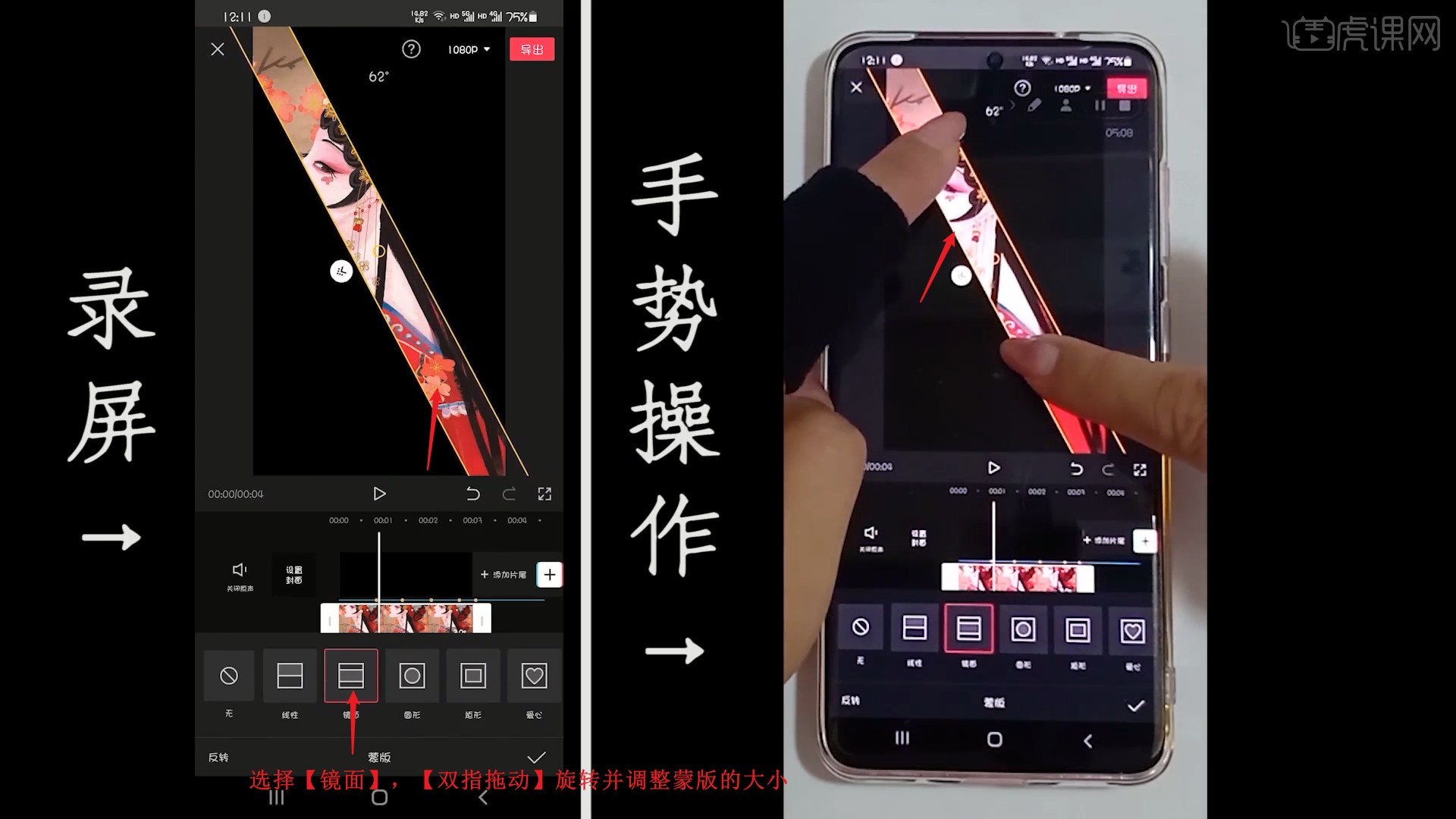
8.相同方法为下层图片素材制作另一个倾斜的蒙版画面,做出“X”形的画面,如图所示。
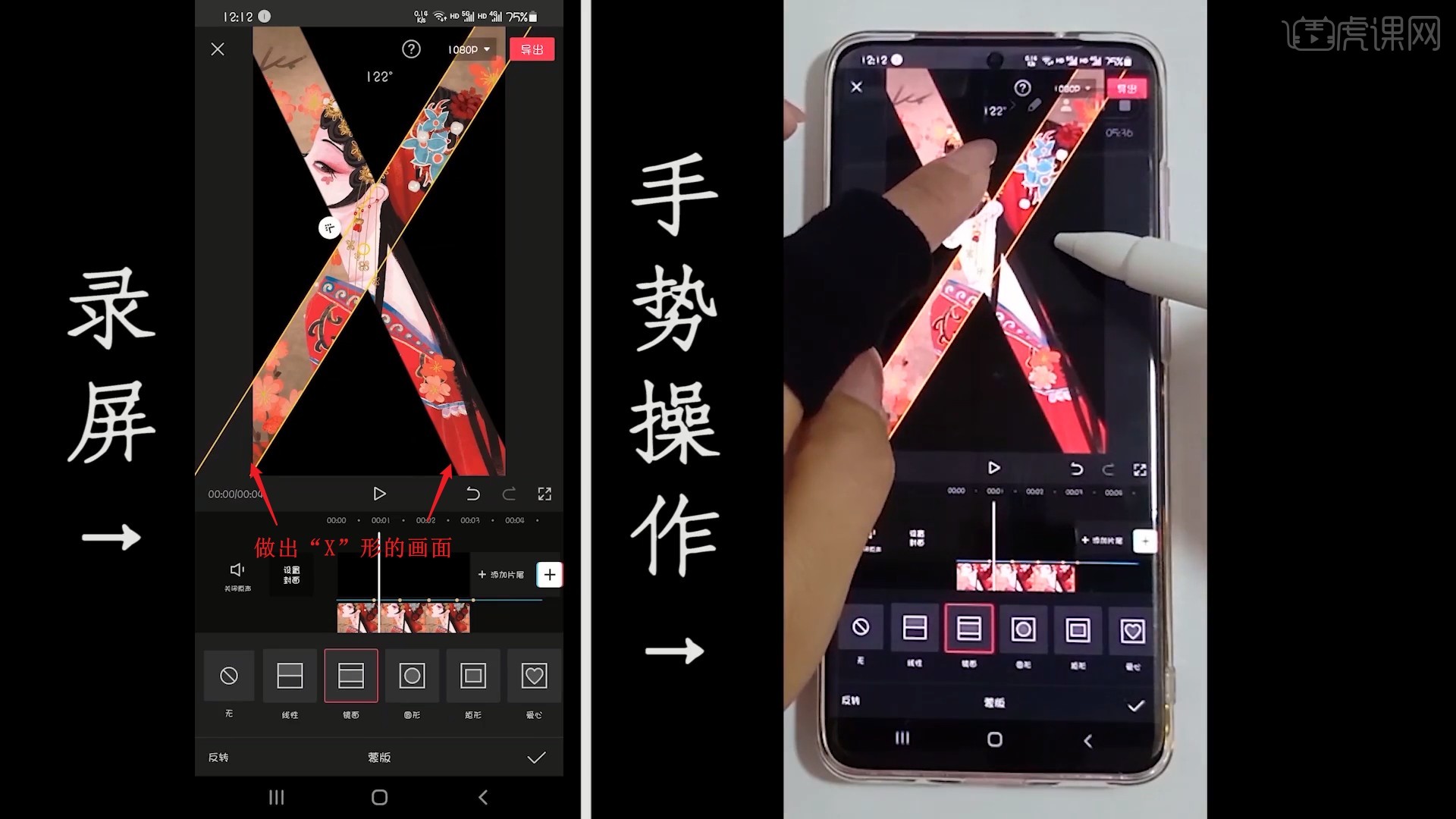
9.【复制】上层图片素材并移至下方空轨道上,适当后移,选中复制出的素材,点击【滤镜】,选择【风格化】中的【褪色】,点击【√】使用,如图所示。
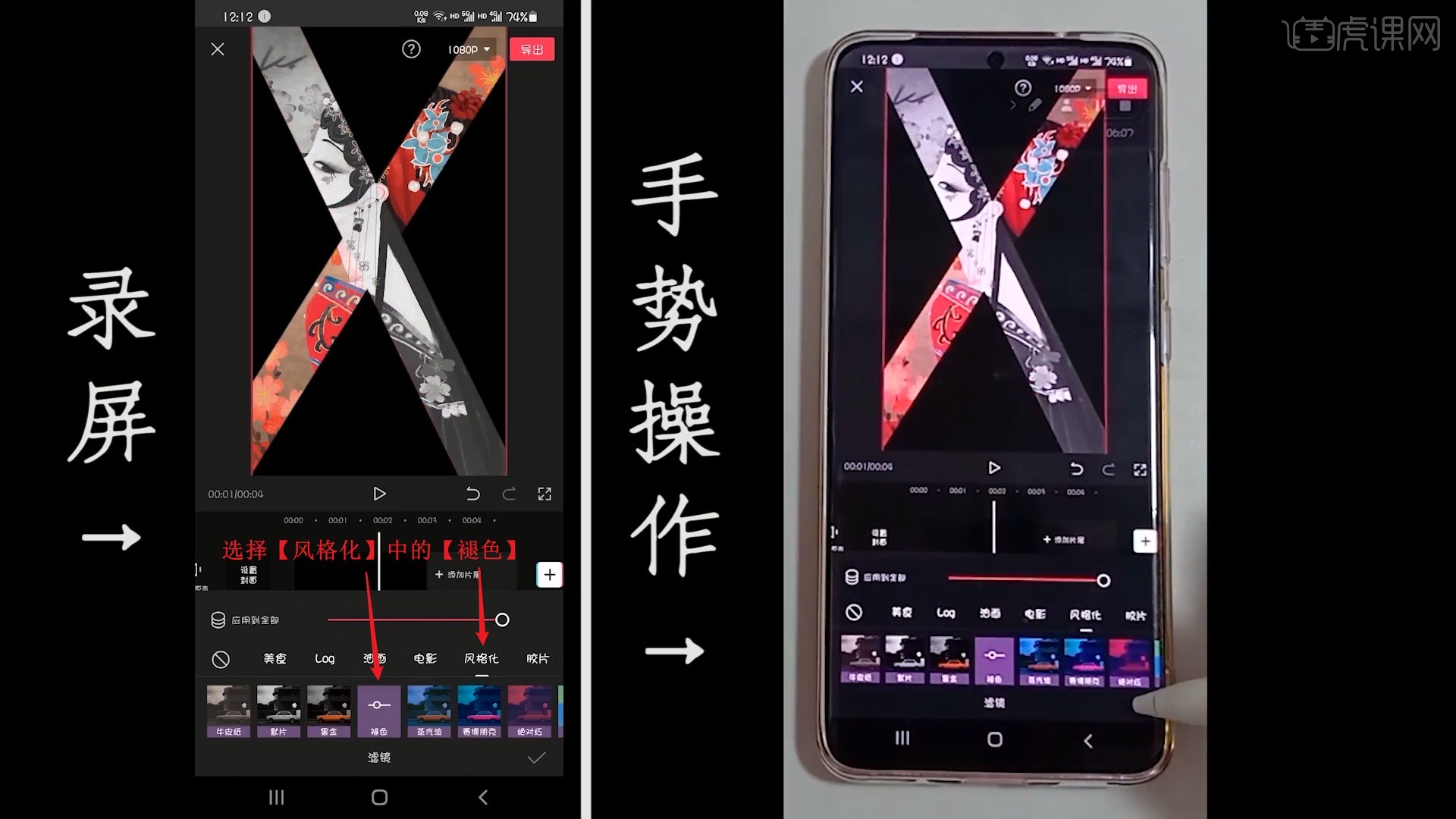
10.选择【蒙版】,适当缩小,做出第二层“X”形的黑白画面,如图所示。
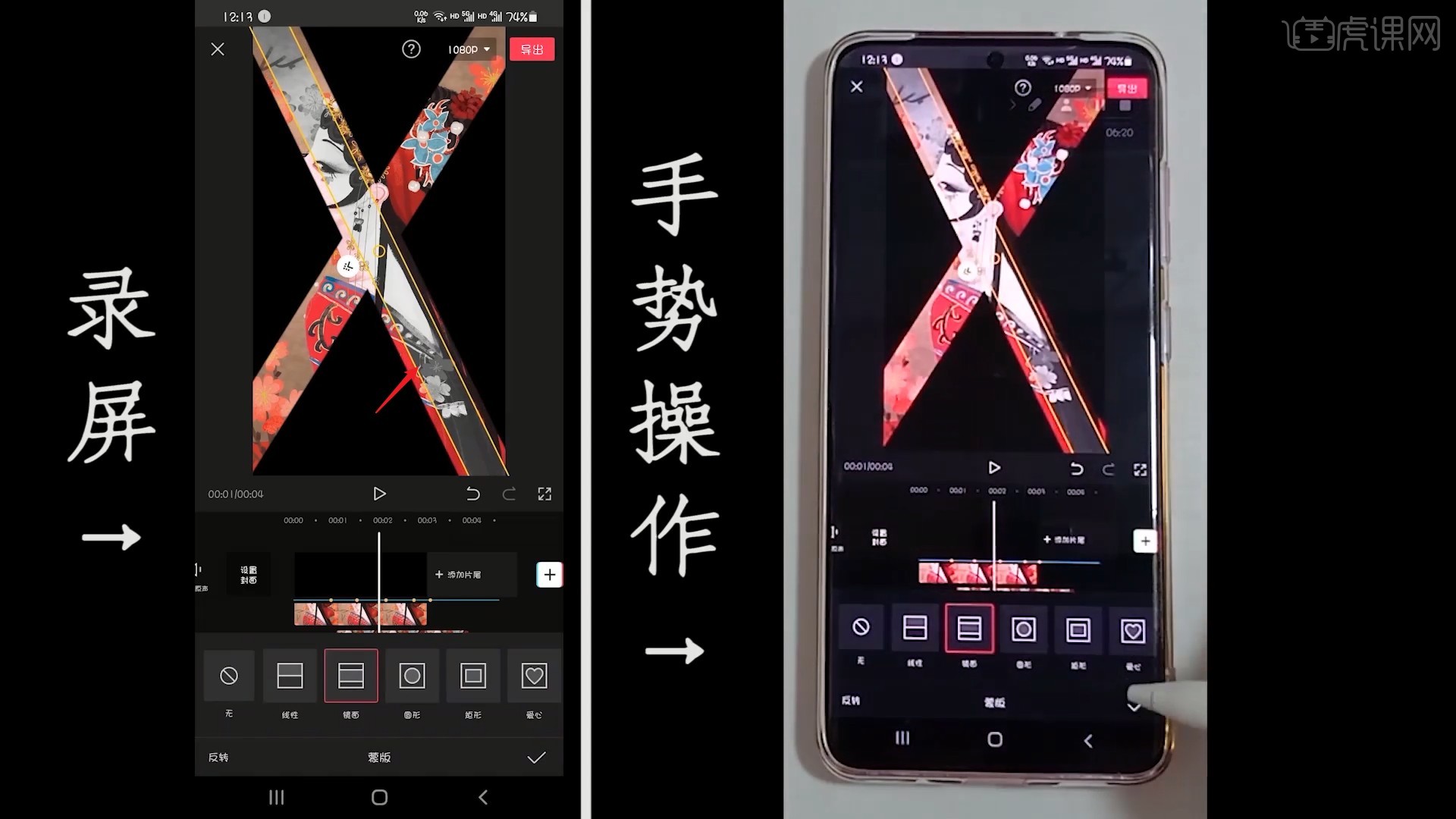
11.相同方法制作另一个倾斜的黑白画面,然后选中顶部的图片素材,点击【动画-入场动画】,选择【向下甩入】或【向右甩入】,注意动画时长要短,点击【√】使用,如图所示。
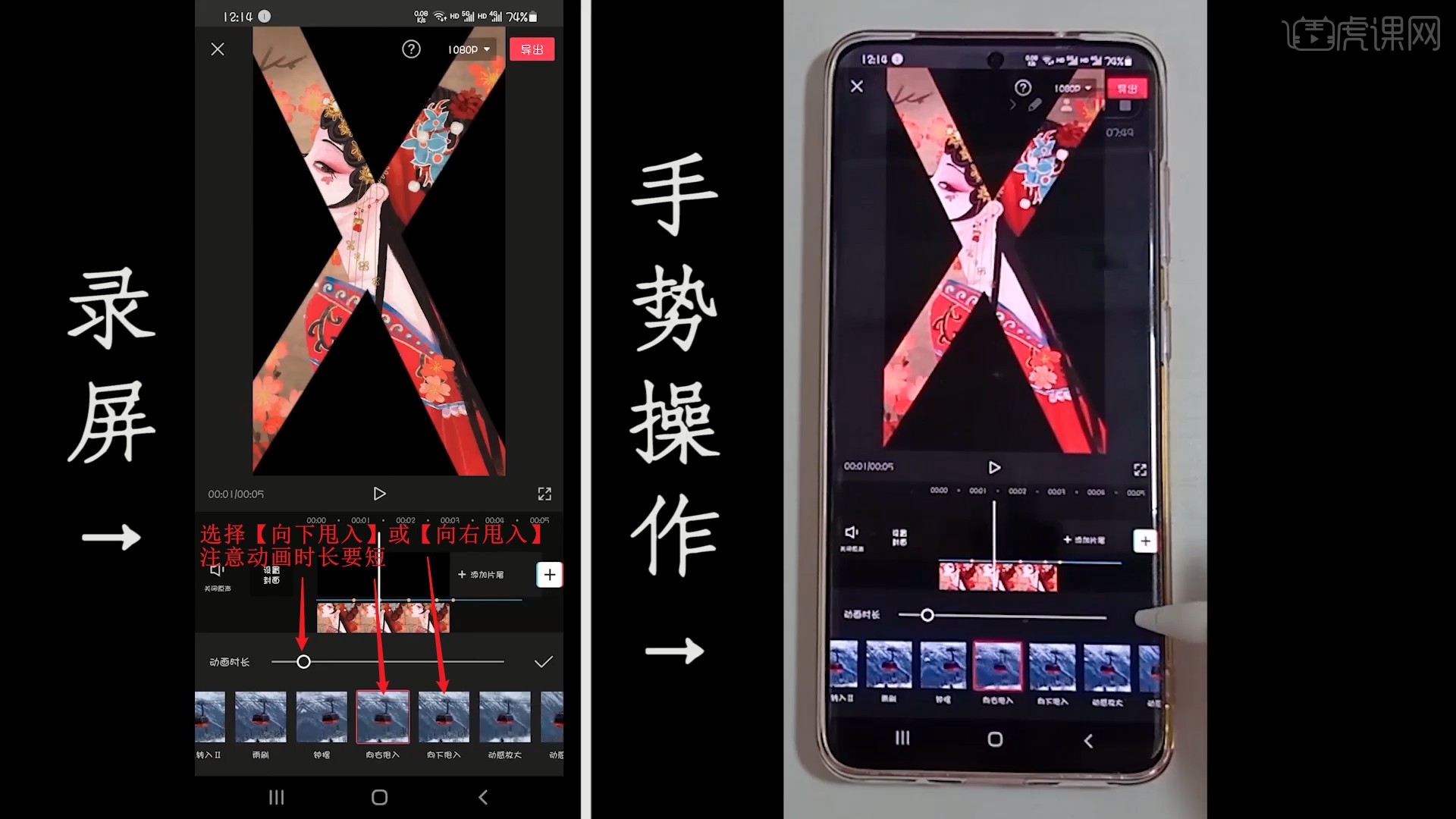
12.相同方法为其他三层图片素材添加入场动画效果,然后调整对齐所有图片层的结束端,如图所示。

13.点击【+】,选择【照片】,再次选中照片并勾选高清画质,点击【添加】,【返回】,在转场的时刻点击【特效】,选择【氛围】中的【星火炸开】,点击【√】使用,如图所示。
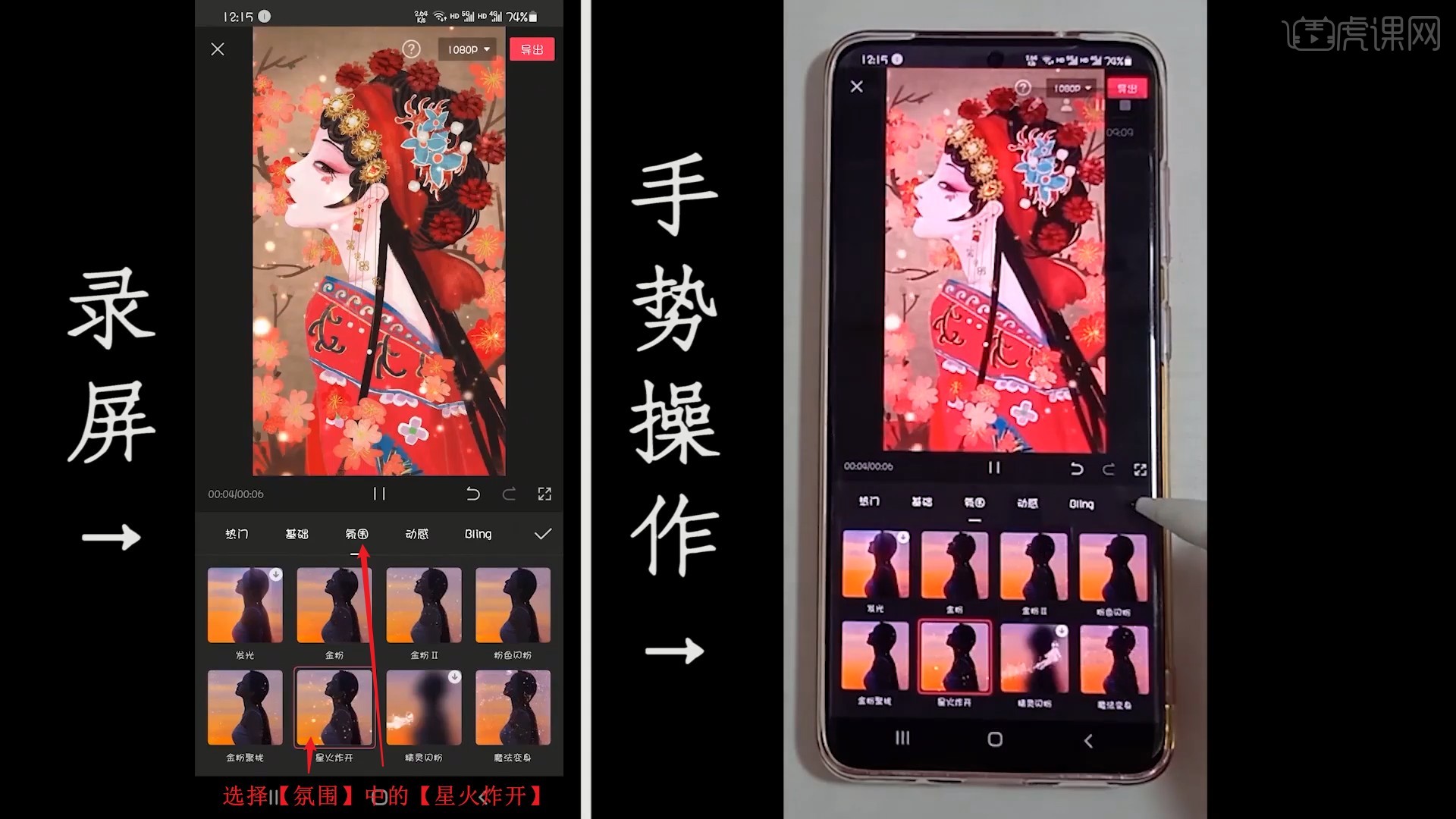
14.适当前移星火炸开特效,添加转场效果,如图所示。
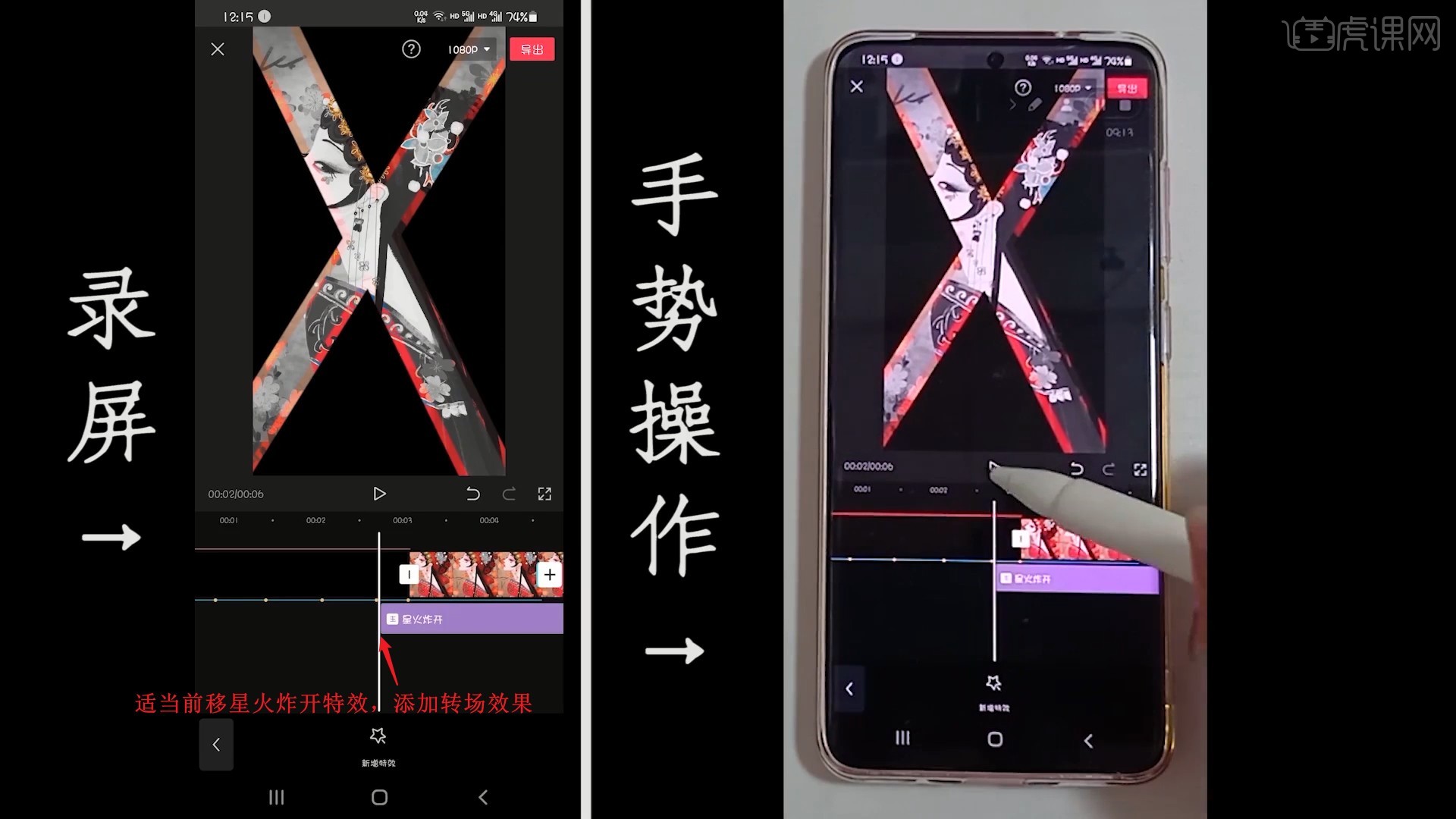
15.点击右上角的【导出设置】,设置分辨率为1080P,帧率为30,点击【导出】即可完成制作,如图所示。
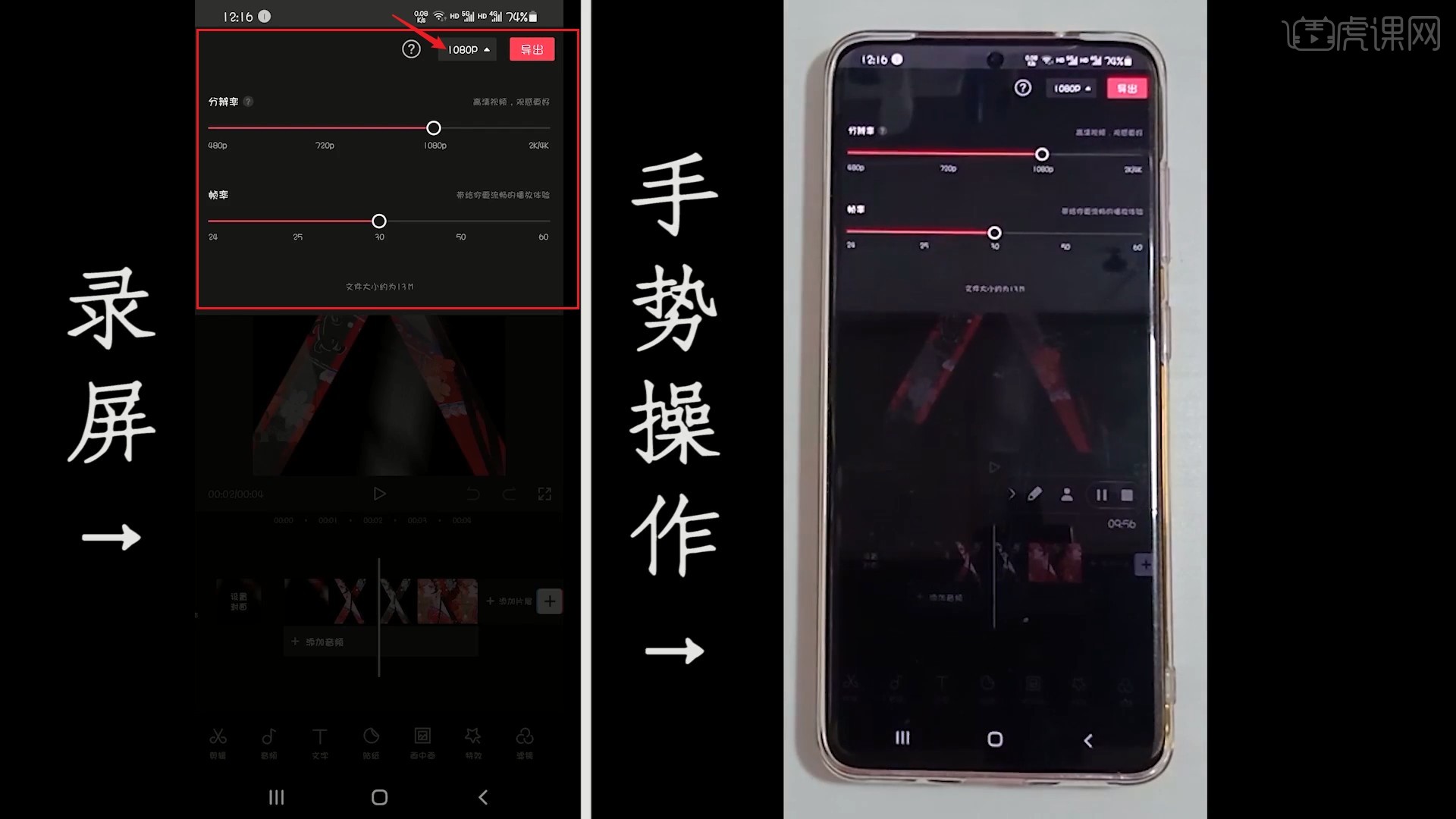
16.回顾本节课所讲解到的内容,同学们可以在下方评论区进行留言,老师会根据你们的问题进行回复。
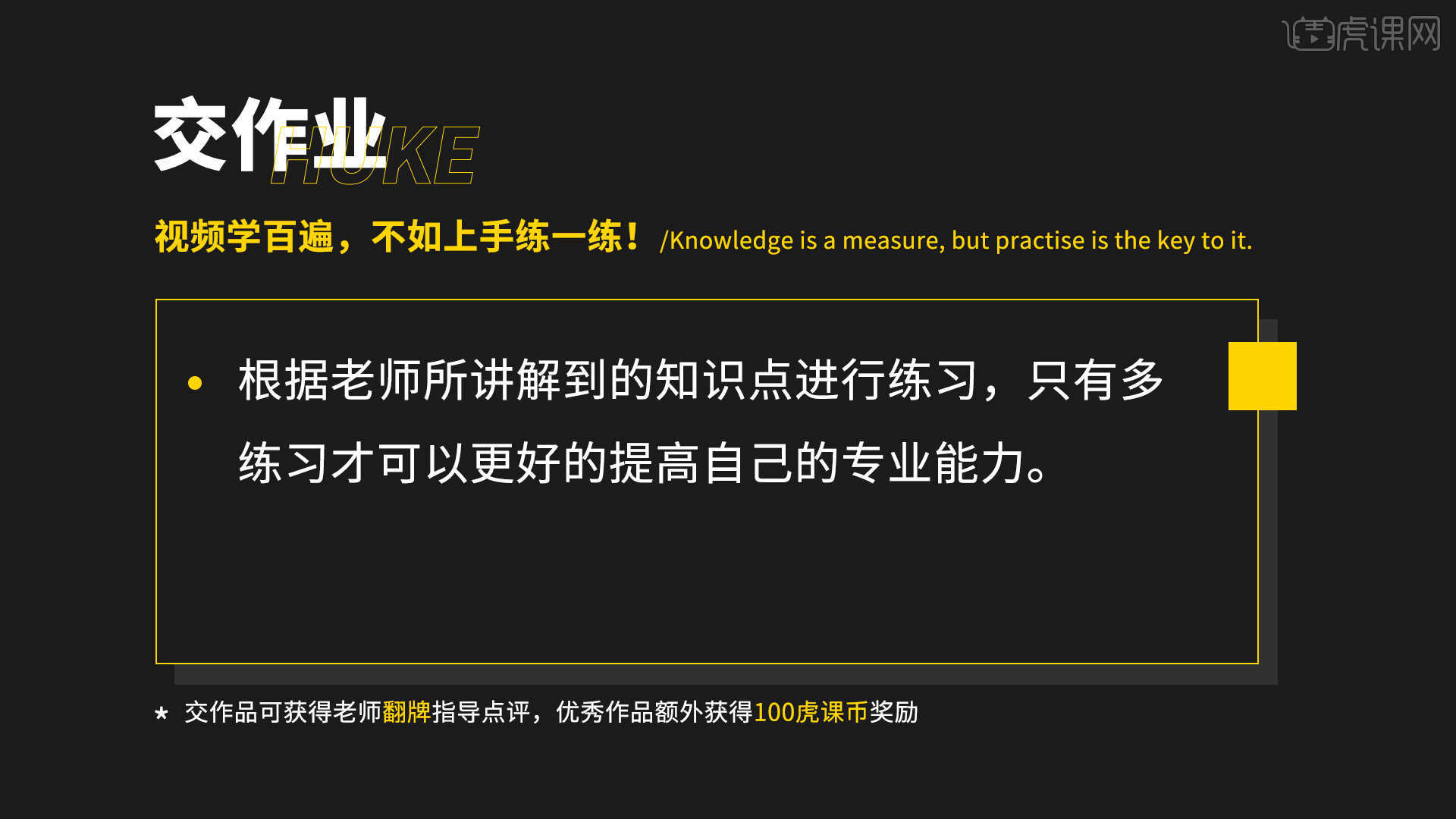
17.最终效果如图所示,视频学百遍,不如上手练一练!你学会了吗?
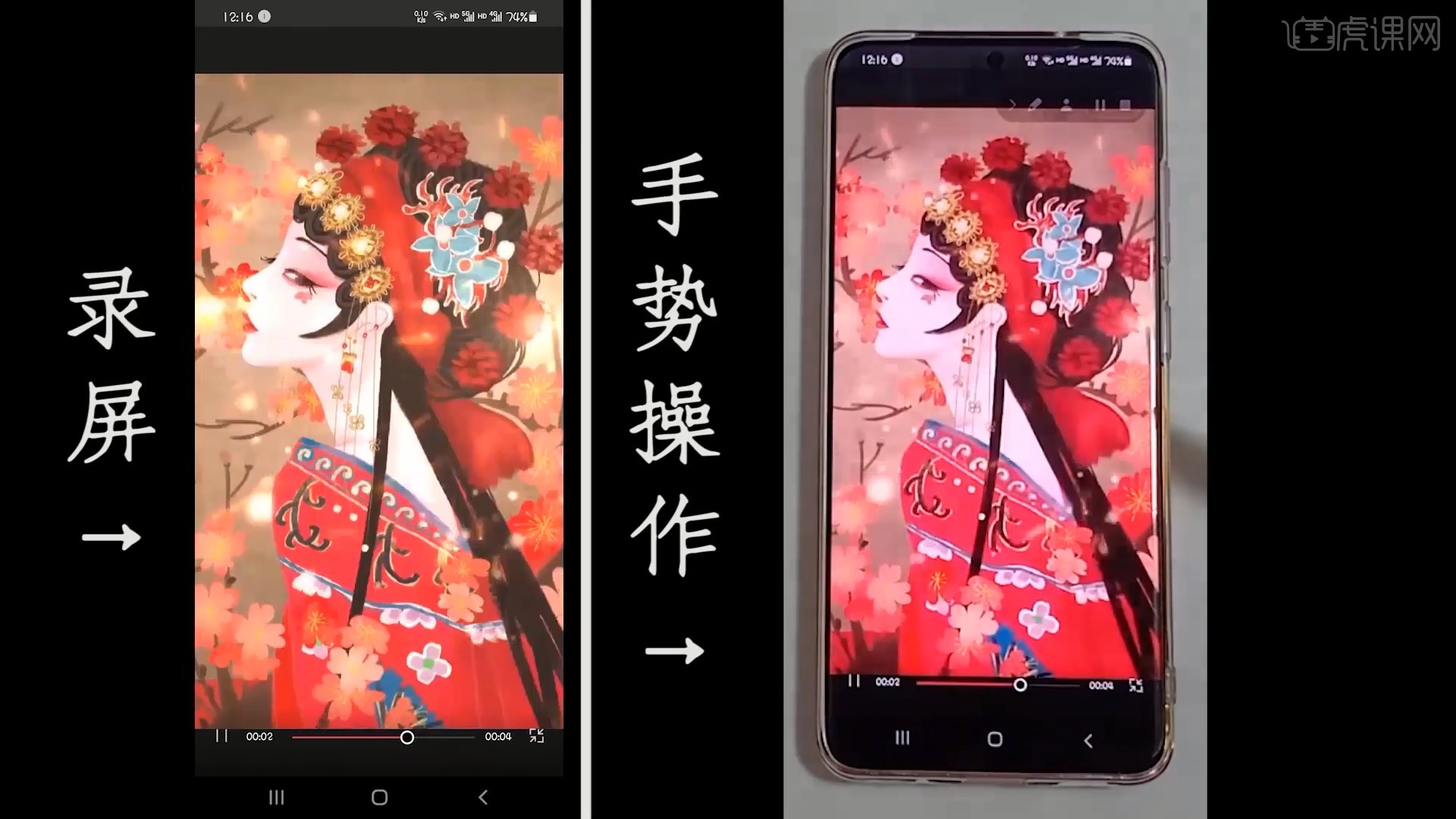
以上就是剪映-图片蒙版卡点效果图文教程的全部内容了,你也可以点击下方的视频教程链接查看本节课的视频教程内容,虎课网每天可以免费学一课,千万不要错过哦!